AWS EC2 RDS for MySQL設定方法
1. AWS マネジメントコンソールにログインして「Aurora and RDS」をクリックする。

2. 左側の「データベース」をクリックし、右上側の「データベースの作成」をクリックする。

3 入力、選択し「データベースの作成」をクリックする。
| データベース作成方法を選択 | 標準作成を選択してください。 |
| エンジンのオプション | MySQLを選択してください。 |
| エンジンバージョン | 今回は、MySQL8.0.40を選択しております。 |
| テンプレート | 無料利用枠を選択しております。 |
| 可用性と耐久性 | シングルAZ DBインスタンスデプロイを選択しております。 |
| DB インスタンス識別子 | お好きなアルファベットで入力してください。 |
| マスターユーザー名 | お好きなアルファベットで入力してください。 |
| 認証情報管理 | セルフマネージドを選択してください。 |
| マスターパスワード、マスターパスワード確認 | お好きなパスワード入力してください。 |
| コンピューティングリソース(VPC) | EC2コンピューティングリソースに接続をしない選択してください。 VPCはEC2サーバーを利用しているところを選んでください。 |
| パブリックアクセス | なしを選択してください。 |
| 既存のVPCセキュリティグループ | 既存のEC2で利用しているものを選択してください。 |
| モニタリング | データベースインサイト-スタンダードを選択してください。 |
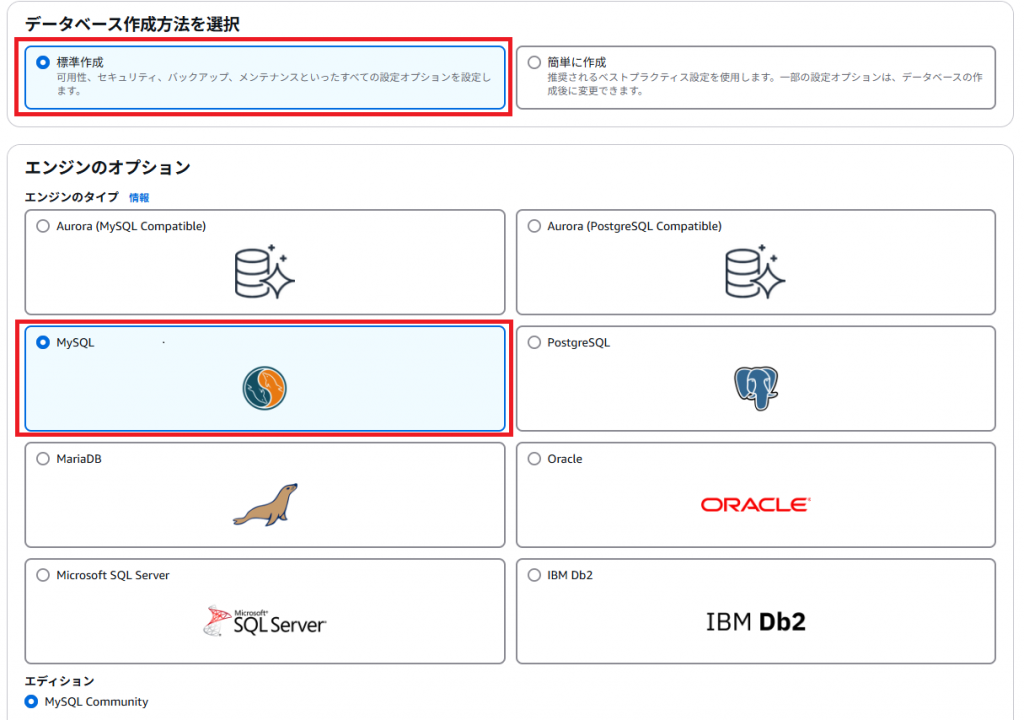
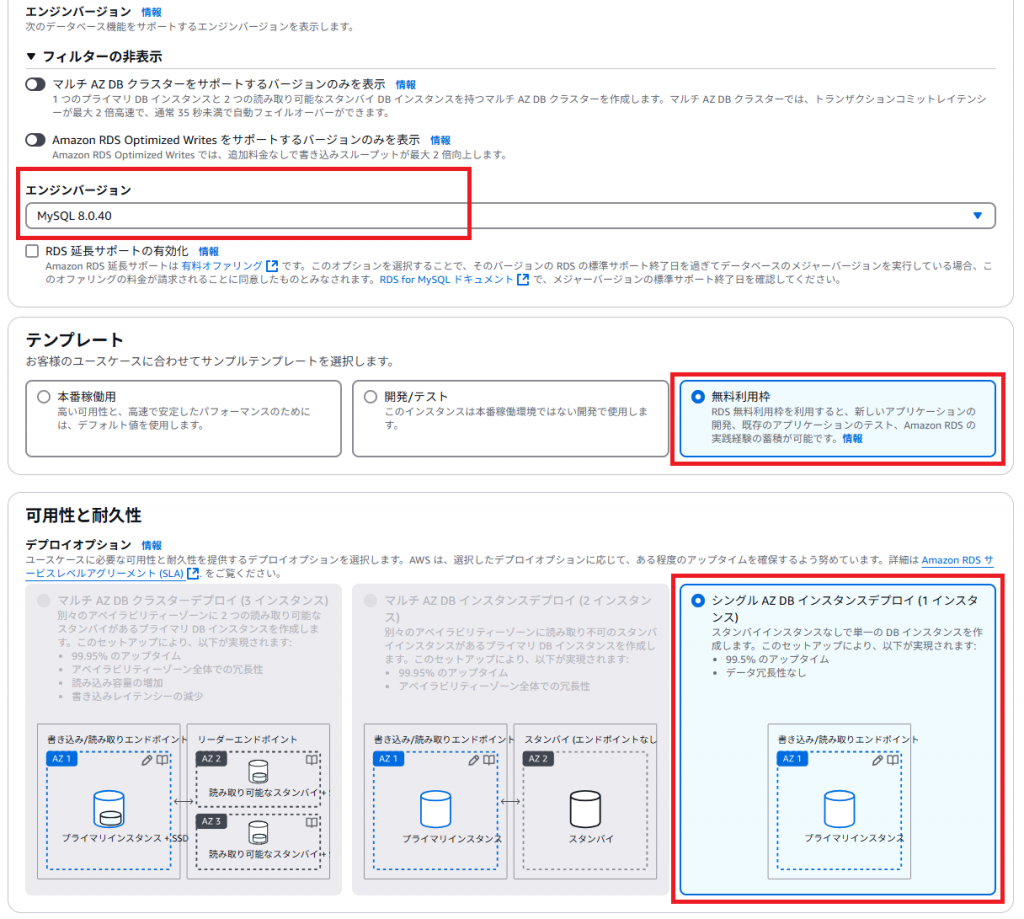
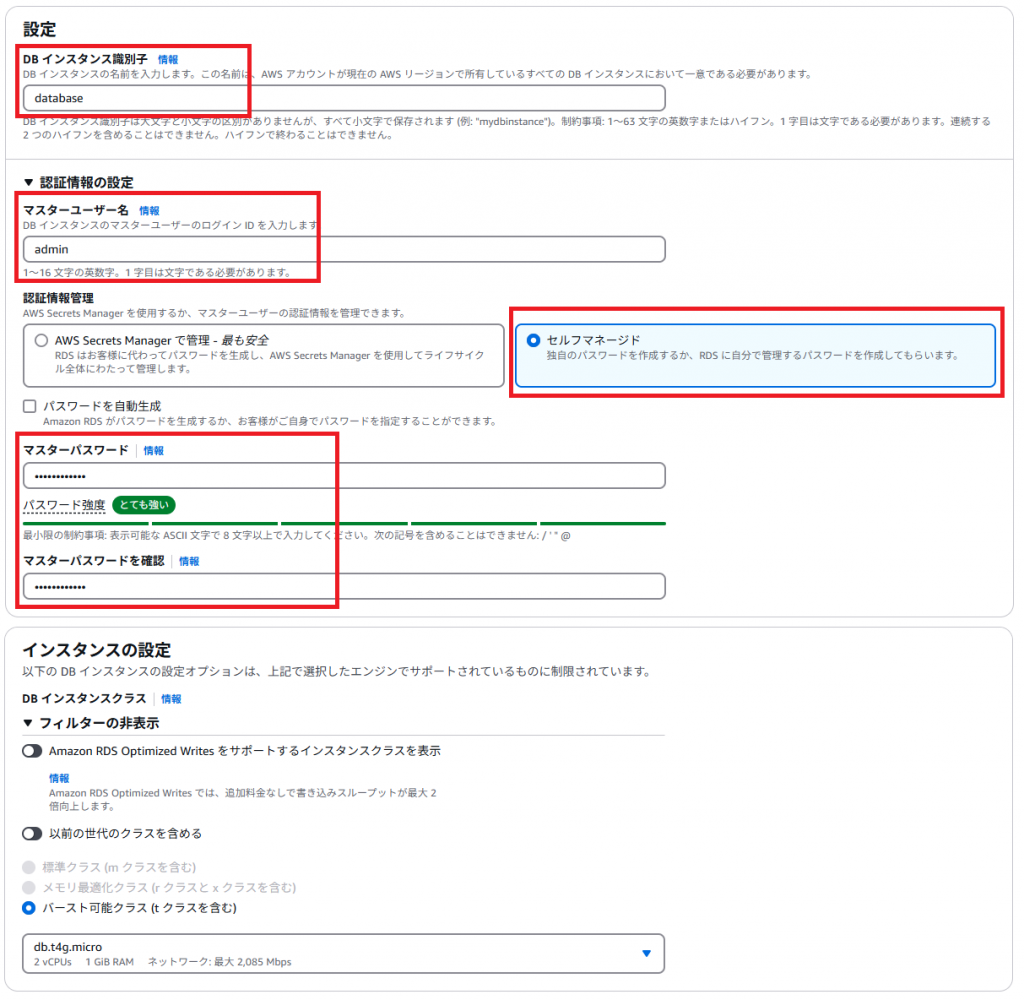
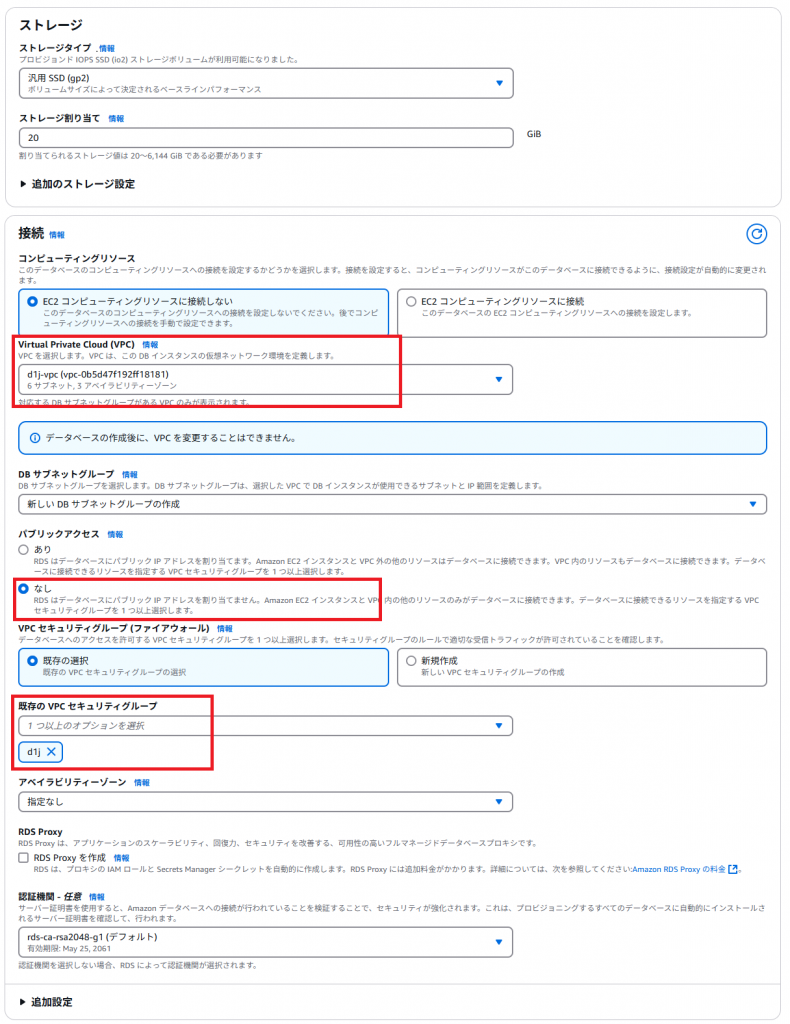
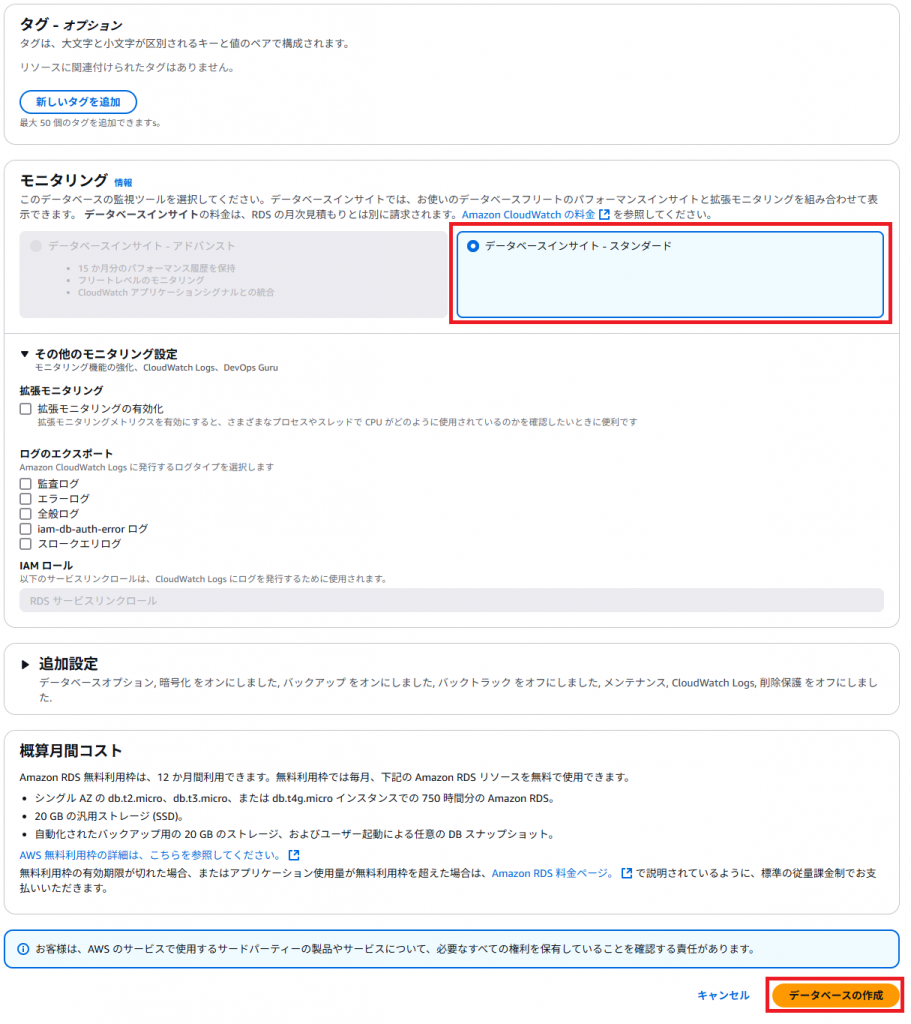
4. データベース作成後、左側の「データベース」をクリックし、対象DBの「DB識別子」のクリックする。

5. 「接続されたコンピューティングリソース」から「EC2 接続のセットアップ」をクリックする。
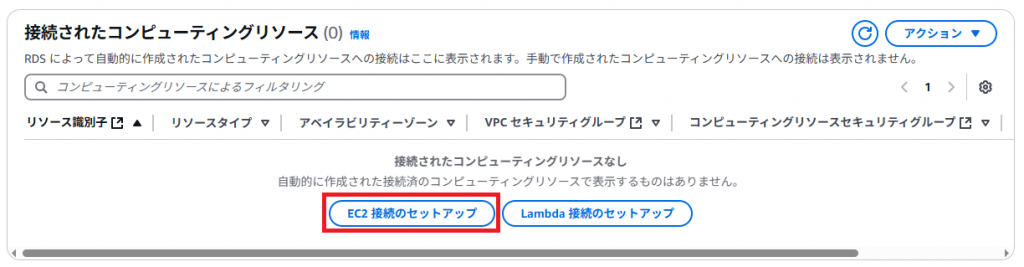
6. 「EC2 インスタンス」から対象EC2サーバーを選択して「続行」をクリックする。
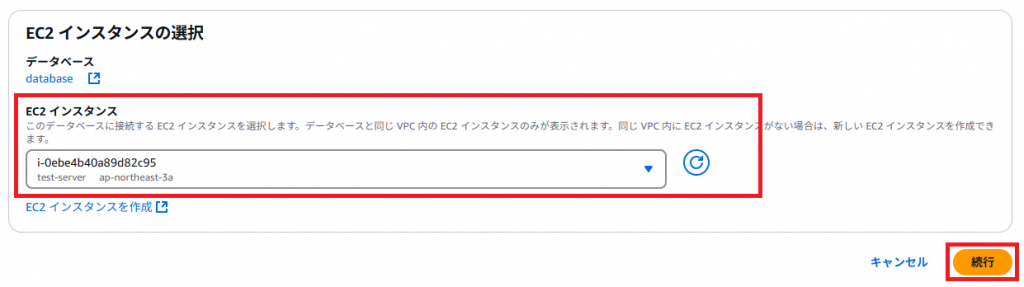
7. 確認して「セットアップ」をクリックする。
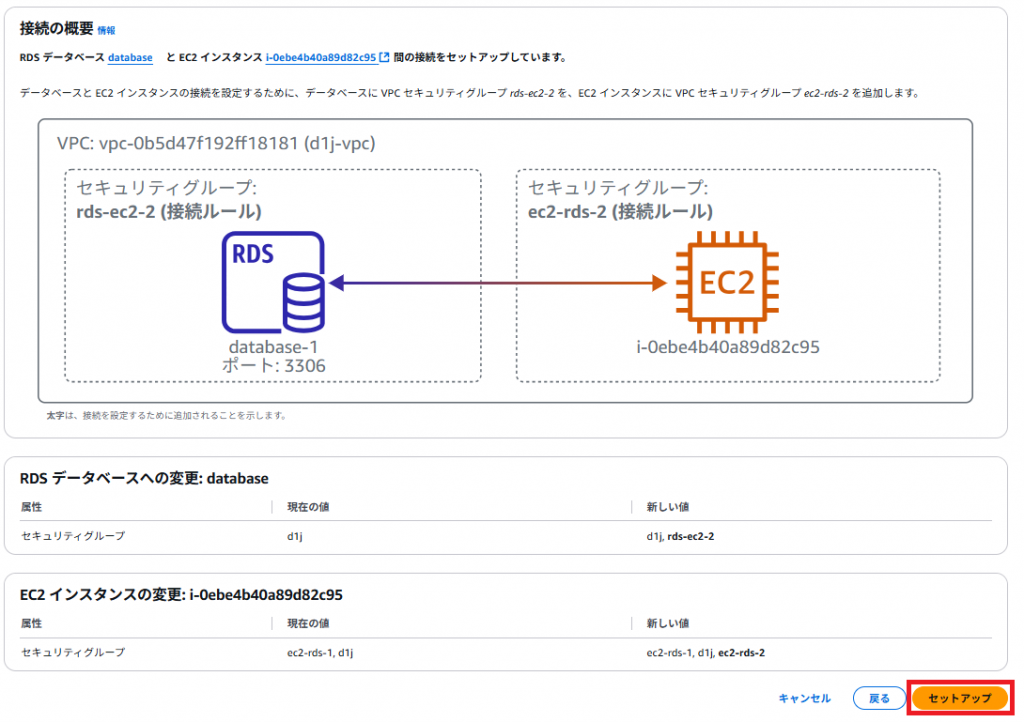
8. 対象のEC2サーバーにログインしてデータベースへアクセスしてみましょう。
下記のコマンドを入力してください。
| $ sudo -i | rootユーザーになります。 |
| # yum install -y https://dev.mysql.com/get/mysql80-community-release-el9-1.noarch.rpm | mysqlのリポジトリをインストールいたします。 |
| # yum install -y mysql mysql-community-client | mysqlのクライアントをインストールいたします。 |
| # mysql -h database.czwxxxxxx.ap-northeast-1.rds.amazonaws.com -u admin -p | データベースにアクセスしてみます。 -h あとはエンドポイントになります。 |
※エンドポイントは左側の「データベース」をクリックし、対象DBの「DB識別子」をクリックして
「接続とセキュリティ」場所に記載せれております。
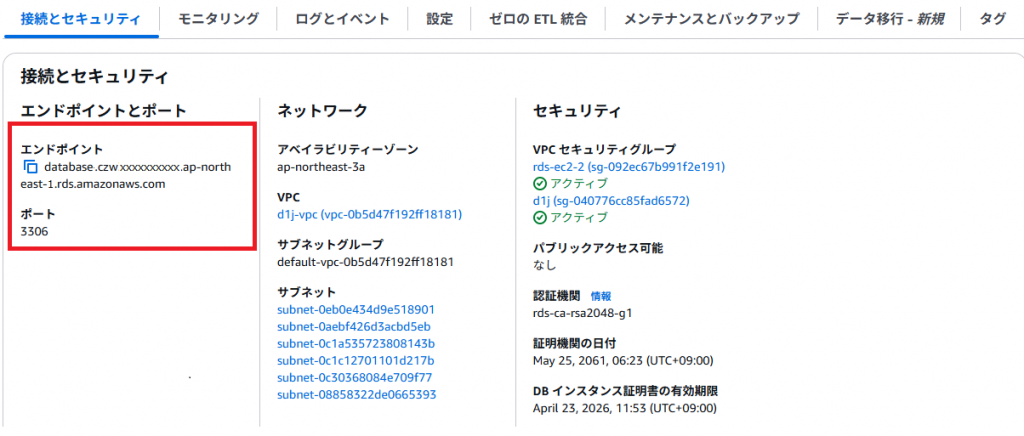
EC2サーバーにログインしてデータベースへアクセスした時のコマンドになります。
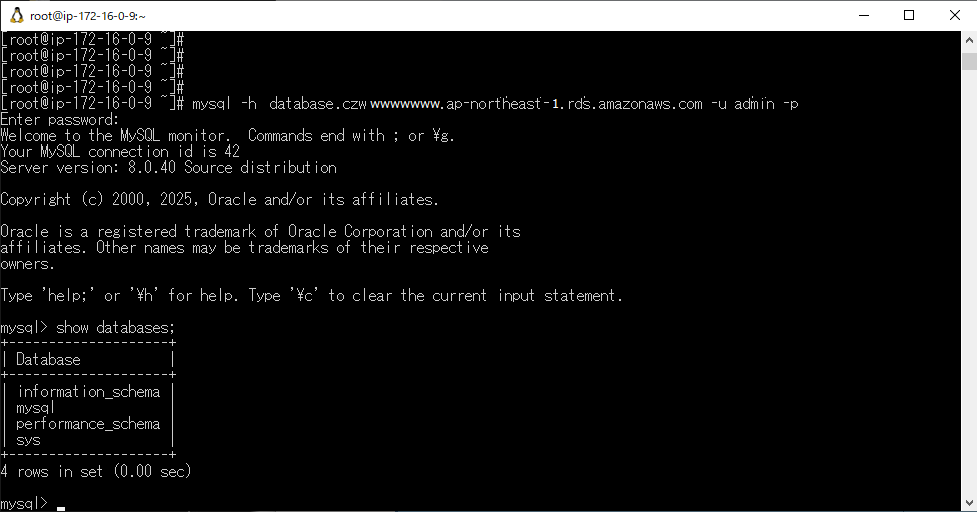
以上でAWS EC2 RDS for MySQL 設定方法の完了となります。

